Durch die Aktualisierung des Betriebssystems Ihres Chromebooks können Leistungsprobleme und Systemfehler behoben werden. Google führt neue Funktionen für Chromebooks auch über ChromeOS-Updates ein. Dieser Artikel hilft Ihnen zu verstehen, wie Chromebook mit Software-Updates umgeht.
Sie erfahren außerdem, wie Sie die neueste Version von ChromeOS auf Ihrem privaten, schulischen oder geschäftlichen Chromebook installieren.

Chromebook lädt Updates automatisch herunter
Chromebooks suchen automatisch nach ChromeOS-Updates und laden diese herunter, wenn mit WLAN verbunden oder Ethernet.
Öffnen Sie die App Einstellungen und wählen Sie in der Seitenleiste Über ChromeOS aus. Wenn Ihr Chromebook ein Update heruntergeladen hat, finden Sie auf der Seite „Über ChromeOS“ die Schaltfläche Neustart . Wählen Sie Neustart , um die Aktualisierung Ihres Geräts abzuschließen.

Das bedeutet, dass Ihr Chromebook neu gestartet werden muss, um die Installation des Softwareupdates abzuschließen. ChromeOS sendet außerdem eine Benachrichtigung „Update verfügbar“ an die Taskleiste Ihres Chromebooks, wenn ein neues Software-Update aussteht.
Tippen Sie auf die Uhrzeit in der unteren rechten Ecke des Bildschirms Ihres Chromebooks und wählen Sie in der Benachrichtigung Zur Aktualisierung neu starten aus.

Kurztipp: Wenn Sie chrome://settings/help in die Chrome-Browseradresse eingeben, wird die aktuelle ChromeOS-Version Ihres Chromebooks angezeigt.
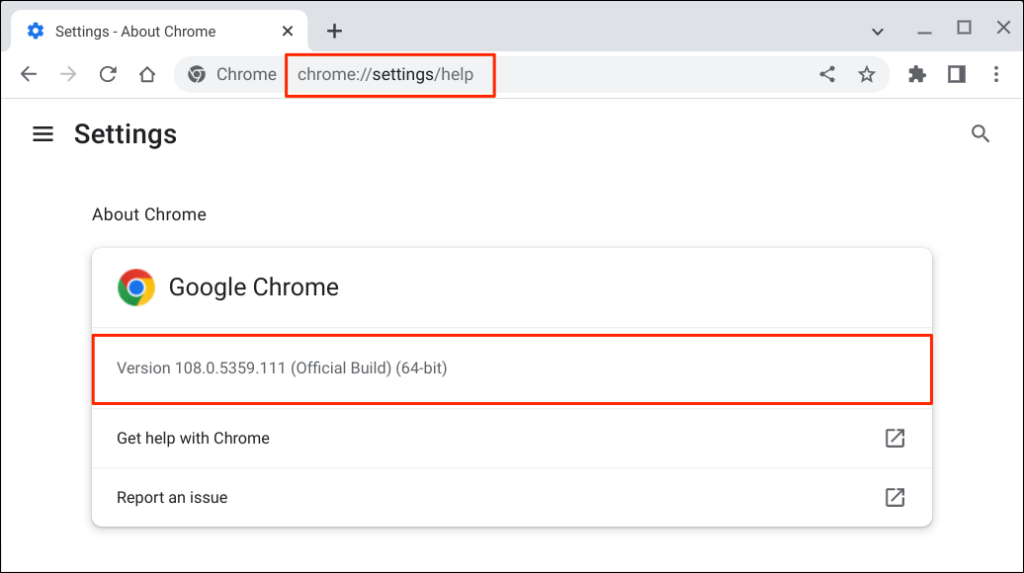
Manuell nach Chromebook-Updates suchen
Chromebooks können manchmal nicht automatisch nach Software-Updates suchen und diese herunterladen. Glücklicherweise können Sie im Einstellungsmenü jederzeit selbst nach Updates suchen.
Gehen Sie zu Einstellungen >Über ChromeOS und wählen Sie die Schaltfläche Nach Updates suchen . Dadurch wird Ihr Chromebook gezwungen, nach verfügbaren Updates zu suchen und diese herunterzuladen.
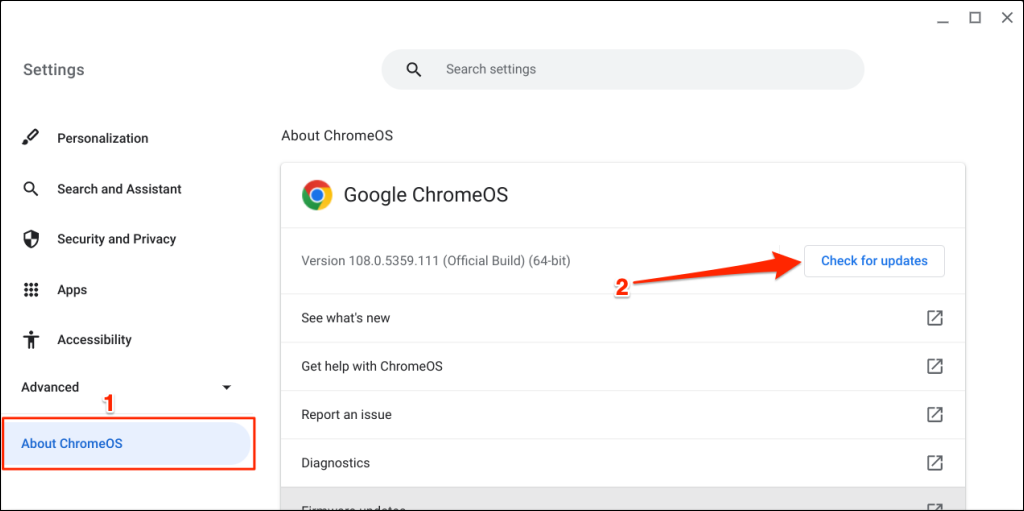
Ihr Chromebook beginnt mit dem Herunterladen aller neuen Updates, die für Ihr Chromebook verfügbar sind. Die Downloadzeit hängt von Ihrer Verbindungsgeschwindigkeit und der Größe des ChromeOS-Updates ab.
Wenn Ihr Chromebook Mobilfunkdaten oder den Hotspot Ihres Telefons nutzt, wird eine Warnung angezeigt, die Sie darüber informiert, wie viele Daten für das Update erforderlich sind. Wählen Sie Weiter , um den Softwareaktualisierungsprozess zu starten..
Wählen Sie die Schaltfläche Neustart , um das Update abzuschließen. Schließen Sie alle Apps, bevor Sie Ihr Chromebook neu starten, damit keine nicht gespeicherten Daten verloren gehen.

Die Meldung „Ihr Chromebook ist auf dem neuesten Stand“ wird angezeigt, wenn Sie die neueste Google ChromeOS-Version haben.
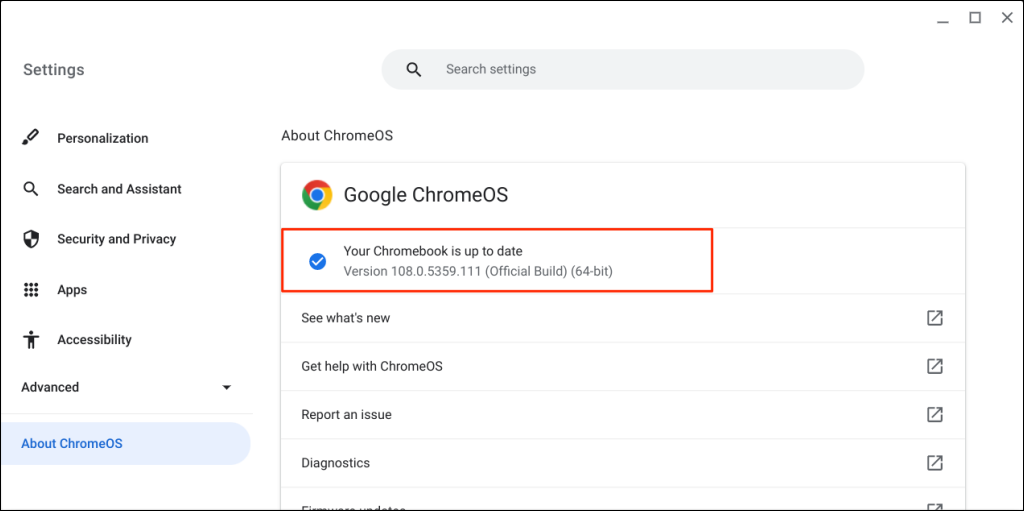
Wenn Sie nach Software-Updates suchen, erfasst Google einige Informationen über Ihr Chromebook – Modellnummer, ChromeOS-Version, Sprache usw. Es werden keine persönlichen Daten oder Informationen zu Ihrem Google-Konto an Google gesendet.
Sie können Ihr Chromebook nicht aktualisieren? Probieren Sie diese Korrekturen aus
Probieren Sie die folgenden Fehlerbehebungslösungen aus, wenn Ihr Chromebook die neueste ChromeOS-Version nicht herunterlädt oder installiert.
Überprüfen Sie Ihre Internetverbindung
Eine langsame oder inkonsistente Internetverbindung kann dazu führen, dass Ihr Chromebook keine Softwareupdates herunterlädt. Wechseln Sie zu WLAN oder Ethernet, wenn Sie mobile Daten nutzen. Wenn Sie WLAN verwenden, kann die Verbindungsqualität oder -geschwindigkeit verbessert werden, wenn Sie Ihr Chromebook näher an Ihren Router stellen.

Ihr Das Chromebook trennt möglicherweise die WLAN-Verbindung, wenn das Netzwerk mit Chrome OS-Geräten nicht funktioniert. Chromebooks unterstützen offene und sichere Netzwerke, die die Protokolle/Einstellungen WEP, Dynamic WEP, WPA-Enterprise, WPA-Enterprise und WPA-PSK verwenden. In diesem Google-Supportdokument finden Sie weitere Informationen zur Wi-Fi-Netzwerkkompatibilität des Chromebooks.
Starten Sie Ihren Router neu oder aktualisieren Sie seine Firmware, wenn Sie ChromeOS-Updates nicht über WLAN oder Ethernet installieren können. Setzen Sie Ihren Router zurück oder wenden Sie sich an Ihren Netzwerkanbieter oder Administrator, wenn das Problem weiterhin besteht.
Starten Sie Ihr Chromebook neu
Ein Neustart Ihres Chromebooks könnte vorübergehende Systemprobleme beheben, die den Download oder die Installation von ChromeOS-Updates behindern.
Tippen Sie auf die Uhrzeit in der unteren rechten Ecke Ihres Bildschirms und wählen Sie das Ein-/Aus-Symbol aus, um Ihr Chromebook herunterzufahren.
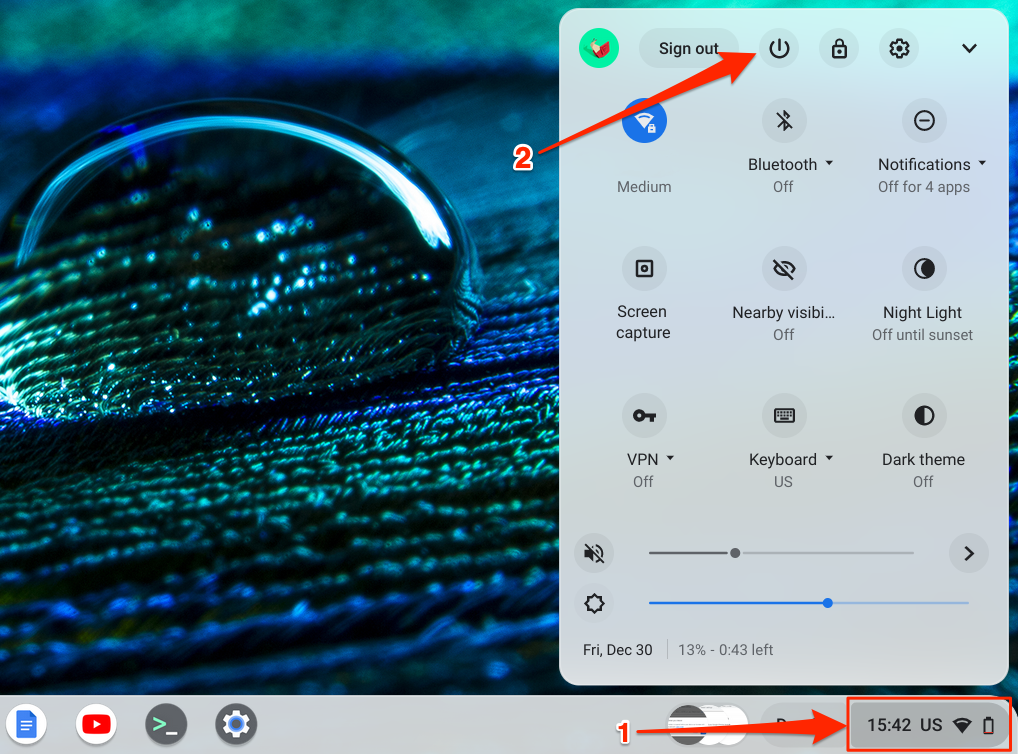
Warten Sie 1–2 Minuten, schalten Sie Ihr Chromebook ein, verbinden Sie es mit WLAN oder Ethernet und suchen Sie erneut nach Updates.
Powerwash (Zurücksetzen auf Werkseinstellungen) Ihres Chromebooks
Setzen Sie Ihr Chromebook auf die Werkseinstellungen zurück, wenn keine Softwareupdates heruntergeladen oder installiert werden. Beim Powerwashing Ihres Chromebooks wird dessen Festplatte gelöscht. Wir empfehlen daher, wichtige Dateien auf Google Drive oder einem externen Speichergerät zu sichern, bevor Sie Ihr Chromebook auf die Werkseinstellungen zurücksetzen..
Gehen Sie zu Einstellungen >Erweitert >Einstellungen zurücksetzen und wählen Sie die Schaltfläche Zurücksetzen .
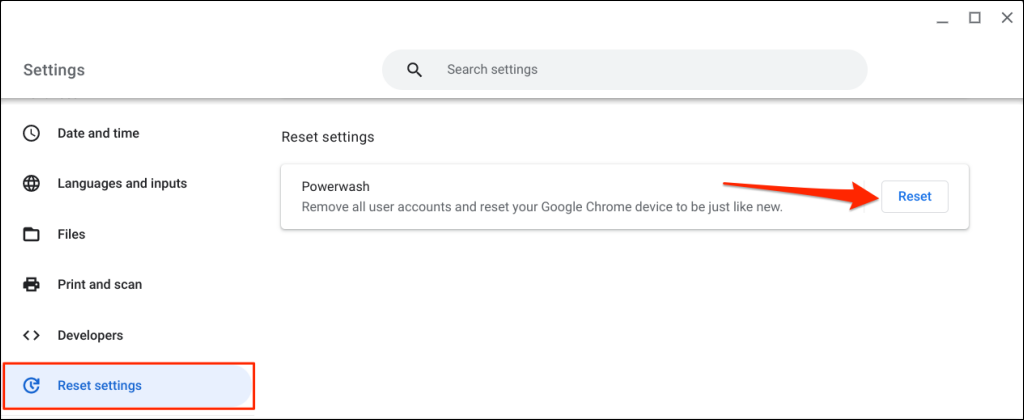
Wählen Sie im Popup-Fenster Neustart aus, um den Vorgang zum Zurücksetzen auf die Werkseinstellungen zu starten. Ausführliche Anweisungen finden Sie in unserem Tutorial zum Powerwashing eines Chromebooks.
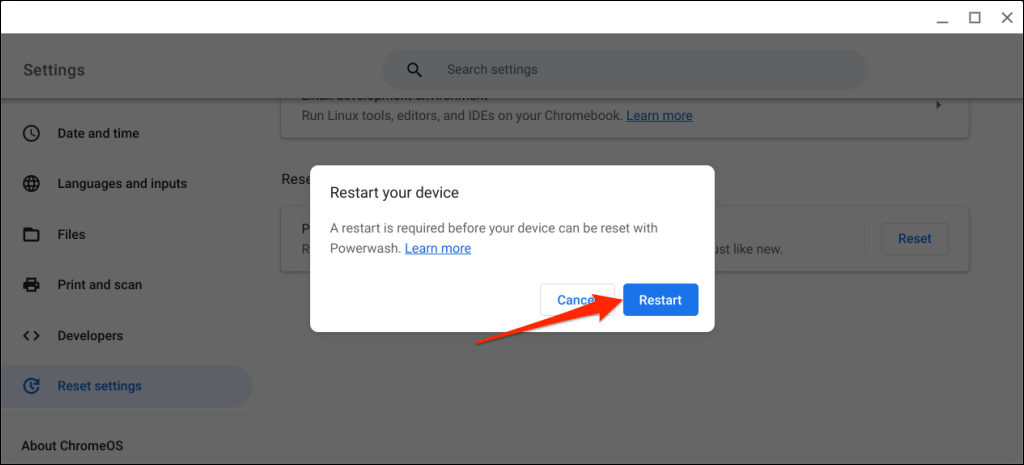
Kontaktieren Sie Ihren Administrator
Möglicherweise können Sie das Betriebssystem auf einem Chromebook, das von Ihrem Unternehmen oder Ihrer Bildungseinrichtung verwaltet wird, nicht aktualisieren. Wenden Sie sich an den Administrator Ihrer Schule oder Ihres Unternehmens, um ein ChromeOS-Update zu installieren.
Holen Sie sich die neuesten Funktionen
Durch die Installation der ChromeOS-Updates werden die neuesten Sicherheitsfunktionen hinzugefügt und sorgen für einen reibungslosen Betrieb Ihres Chromebooks. Wenden Sie sich an Ihren Chromebook-Hersteller, wenn Sie ChromeOS-Updates immer noch nicht installieren können, nachdem Sie die oben genannten Fehlerbehebungsmaßnahmen ausprobiert haben.
.